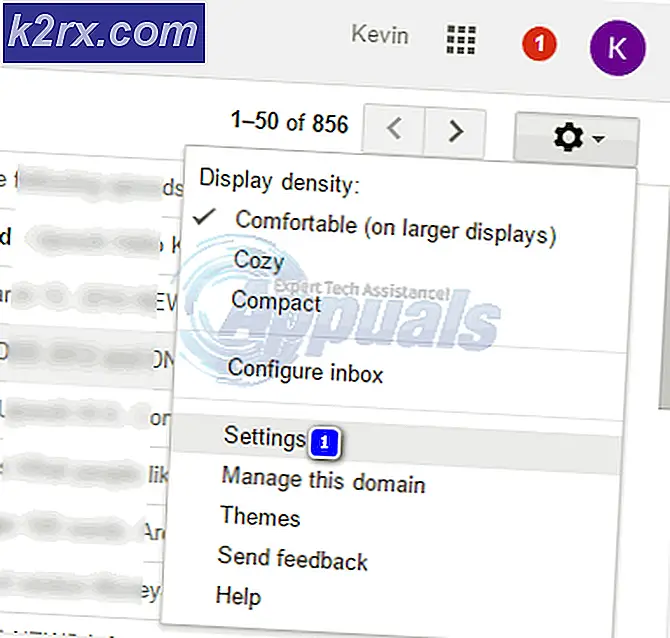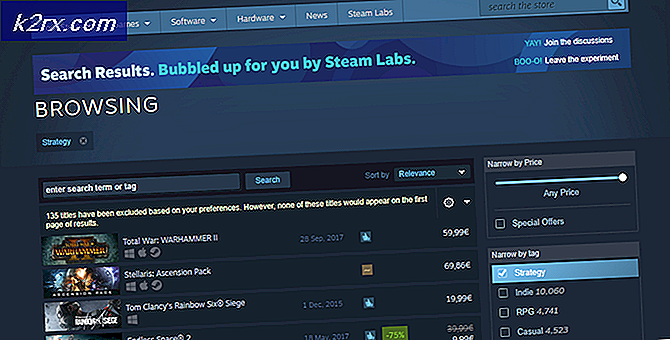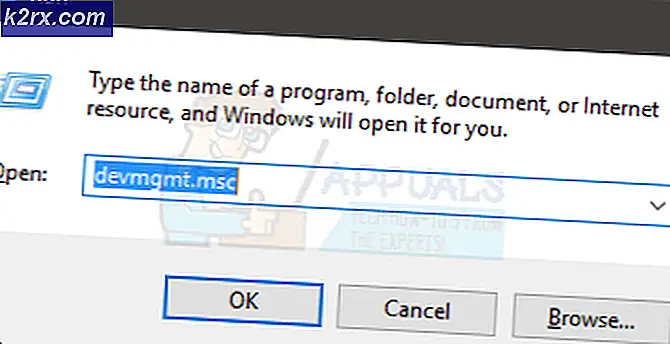Düzeltme: Verilerin Alınması 'Birkaç Saniye Bekleyin ve Kesmeye veya Tekrar Kopyalamaya Çalışın'
Bazı kullanıcılar Veri Almayı bildiriyor . Birkaç saniye bekleyin ve tekrar kesmeyi veya kopyalamayı deneyin. Excel Web uygulamasından başka bir uygulamaya veri kopyalamaya veya kesmeye çalışırken hata oluştu. Bu özel hata, kopyalanan gerçek bilgiler yerine uygulama içinde görüntülenecektir.
Not: Bu sorun, kullanıcının Excel'in bir Çevrimiçi Office sürümünden bir masaüstü sürümüne kopyalamaya çalıştığı zaman da bilinir. Sorun birkaç yıldır sürekli olarak raporlanmasına rağmen, Microsoft tarafından hiçbir düzeltme veya düzeltme eki yayımlanmadı.
Şu anda bu sorunla uğraşıyorsanız, aşağıdaki yöntemler yardımcı olabilir. Benzer bir durumdaki kullanıcıların bu belirli sorunu aşmasını sağlayan 3 farklı yöntem belirledik. Lütfen hangi düzeltmenin durumunuza daha çekici geldiğini izleyin.
Yöntem 1: Metnin seçimini kaldırın ve Kopyala> Tekrar yapıştır (geçici)
Bu konuyla ilgili en hızlı düzeltme, her şeyin seçimini kaldırmak, birkaç saniye bekleyip hücrelerin tekrar kopyalanmasını ve harici uygulamada geçmesini sağlamaktır. Bu genellikle Verileri almayı önlemede etkilidir . Birkaç saniye bekleyin ve tekrar kesmeyi veya kopyalamayı deneyin. Bu düzeltme geçici olarak ortaya çıkacaktır.
Daha kalıcı bir düzeltme arıyorsanız, aşağıdaki iki yönteme geçin.
PRO TIP: Sorun bilgisayarınız veya dizüstü bilgisayar / dizüstü bilgisayar ile yapılmışsa, depoları tarayabilen ve bozuk ve eksik dosyaları değiştirebilen Reimage Plus Yazılımı'nı kullanmayı denemeniz gerekir. Bu, çoğu durumda, sorunun sistem bozulmasından kaynaklandığı yerlerde çalışır. Reimage Plus'ı tıklayarak buraya tıklayarak indirebilirsiniz.Yöntem 2: Excel'in masaüstü sürümü ile açma
Bazı kullanıcılar, dosyayı web uygulamasından dışa aktararak ve sonra Masaüstü sürümünde açarak bu sorunu çözebildi. Dosyayı masaüstü sürümü ile açmayı başardığınızda, Verileri almadan serbestçe kesebilir ve yapıştırabilirsiniz . Birkaç saniye bekleyin ve tekrar kesmeyi veya kopyalamayı deneyin. hata.
İşte bunun nasıl yapılacağı konusunda hızlı bir kılavuz:
- Excel Web App'te (veya E-Tablolar) Dosya> Farklı Kaydet (Farklı İndir) > Microsoft Excel'e gidin.
- Dosya indirildikten sonra, Excel'in masaüstü sürümü ile açın. Daha sonra Verileri almadan kopyalama ve yapıştırma yapabilmeniz gerekir . Birkaç saniye bekleyin ve tekrar kesmeyi veya kopyalamayı deneyin. hata.
Bu yöntem başarılı olmazsa veya adımların Excel'in web uygulamasının kullanım amacını bozduğunu düşünüyorsanız, Yöntem 2'ye devam edin .
Yöntem 3: Farklı bir web tarayıcısı kullanma
Bazı kullanıcılar web tarayıcısını değiştirerek bu sorunu ortadan kaldırmayı başardılar. Bildirildiğine göre, bu sorun IE (Internet Explorer) ve Edge ile çok daha yaygın. Alınan verilerden kaçınmaya çalışın . Birkaç saniye bekleyin ve tekrar kesmeyi veya kopyalamayı deneyin. farklı bir üçüncü taraf tarayıcı kullanarak hata.
Google Chrome'u veya Firefox'u kullanmayı düşünün ve sorunun tekrarlanıp tekrarlanmadığını görün.
PRO TIP: Sorun bilgisayarınız veya dizüstü bilgisayar / dizüstü bilgisayar ile yapılmışsa, depoları tarayabilen ve bozuk ve eksik dosyaları değiştirebilen Reimage Plus Yazılımı'nı kullanmayı denemeniz gerekir. Bu, çoğu durumda, sorunun sistem bozulmasından kaynaklandığı yerlerde çalışır. Reimage Plus'ı tıklayarak buraya tıklayarak indirebilirsiniz.